Cara Menambahkan Kode Pelacakan GA Ke WordPress Dalam Dua Metode Sederhana
Diterbitkan: 2022-09-15Menambahkan kode pelacakan GA ke WordPress adalah proses sederhana yang dapat diselesaikan dalam beberapa menit. Ada dua metode untuk menambahkan kode pelacakan GA ke WordPress. Metode pertama adalah menambahkan kode pelacakan GA ke file header.php. Cara kedua adalah dengan menggunakan plugin WordPress. Cara pertama adalah cara yang dianjurkan. Untuk menambahkan kode pelacakan GA ke file header.php, Anda perlu mengedit file. Anda dapat melakukan ini dengan masuk ke menu Appearance > Editor di panel admin WordPress. Setelah Anda berada di editor, Anda perlu menemukan file header.php. File ini biasanya terletak di direktori root instalasi WordPress Anda. Setelah Anda menemukan file, Anda perlu menambahkan kode pelacakan GA ke bagian atas file, sebelum tag. Cara kedua adalah dengan menggunakan plugin WordPress. Ada sejumlah plugin kode pelacakan GA yang tersedia. Sebaiknya gunakan plugin Google Analytics untuk WordPress. Plugin ini mudah digunakan dan akan memasukkan kode pelacakan GA ke header situs WordPress Anda. Untuk menginstal plugin, Anda harus mengunduhnya terlebih dahulu. Setelah diunduh, Anda perlu meng-unzip file tersebut. Setelah dibuka ritsletingnya, Anda perlu mengunggah folder google-analytics-for-wordpress ke direktori /wp-content/plugins/. Setelah plugin diinstal, Anda harus mengaktifkannya. Anda dapat melakukan ini dengan masuk ke menu Plugin di panel admin WordPress dan mengklik tautan Activate. Setelah plugin diaktifkan, Anda perlu menambahkan kode pelacakan GA ke halaman pengaturan plugin. Halaman pengaturan terletak di Pengaturan > Google Analytics. Pada halaman pengaturan, Anda harus memasukkan kode pelacakan GA Anda di bidang Kode UA. Anda juga harus memilih zona waktu situs web Anda di bidang Zona Waktu. Setelah Anda menambahkan kode pelacakan GA dan mengonfigurasi pengaturan plugin, Anda harus mengklik tombol Simpan Perubahan. Situs WordPress Anda sekarang siap untuk melacak lalu lintas Anda dengan GA.
Google Analytics adalah salah satu alat analisis digital yang paling banyak digunakan. Ini adalah layanan analisis web gratis Google yang memungkinkan Anda menganalisis perilaku pengguna Anda secara mendetail. Sebelum Anda dapat menggunakannya, Anda harus terlebih dahulu mempelajari cara menemukan kode Google Analytics. Dengan melihat kode situs, Anda dapat menentukan apakah situs tersebut telah menginstal Google Analytics. Anda dapat membuat tampilan halaman untuk setiap halaman yang dilihat oleh pemirsa Anda saat Anda menyertakan tag di situs web Anda. Informasi ini dapat digunakan oleh Google Analytics untuk menyimpulkan berbagai kesimpulan, seperti: Alamat IP, string agen pengguna, dan halaman awal semuanya dapat ditemukan. Tag dapat dipasang di perangkat apa pun yang tersambung ke Internet, termasuk situs web, aplikasi, atau aplikasi.
Google Pengelola Tag adalah alat gratis yang dapat digunakan untuk mengelola berbagai analitik dan tag pelacakan situs. Anda mungkin harus menunggu hingga 24 jam agar data seperti rujukan lalu lintas, karakteristik pengguna, dan pola penjelajahan muncul di laporan Anda. Google Tag Assistant adalah ekstensi Chrome yang menampilkan apakah tag Google Analytics (cuplikan) berfungsi di browser Chrome Anda. Anda dapat melihat apa yang terjadi di situs web Anda dengan mengklik mouse menggunakan laporan waktu nyata. Jika data tidak muncul atau Anda tidak mendapatkan data yang diharapkan, pemecah masalah dapat digunakan untuk menemukan dan menyelesaikan masalah. Saat Anda menautkan Google Ads dengan Google Analytics, Anda mendapatkan pemahaman yang lebih baik tentang bagaimana pengguna Anda berinteraksi dengan situs web Anda dari tayangan hingga konversi, yang penting untuk mengembangkan bisnis online Anda. Google Analytics memungkinkan Anda memahami bagaimana pengunjung di situs Anda berinteraksi dengan situs web Anda dengan memanfaatkan teknologi. Dengan menggunakan kiat-kiat ini, Anda selalu dapat menemukan kode pelacakan apakah Anda perlu membuat perubahan pada situs web Anda atau tidak.
Anda dapat menambahkan akun dan properti dengan memilihnya dari kolom 'Akun dan Properti', lalu ' Info Pelacakan ' di kolom tengah berlabel 'Properti'. Dengan mengklik 'Kode Pelacakan', Anda akan dapat mengakses kode pelacakan situs web yang akan diminta untuk ditampilkan di situs web Anda. Halaman ini menampilkan kotak yang berisi beberapa baris kode.
Bagaimana Cara Menambahkan Kode Pelacakan Google Analytics ke WordPress?
 Kredit: Cloudways
Kredit: CloudwaysKlik tab Admin di pojok kiri bawah Google Analytics untuk membuat situs yang ingin Anda tambahkan. Dengan mengklik tombol berikut, Anda dapat mengakses Kode Pelacakan. Untuk menempelkan kode, buka kotak Tag Situs Global. Kemudian, di bawah Penampilan, klik Editor Tema.
80% pemilik situs WordPress Brisbane tidak tahu apakah situs mereka memiliki Google Analytics. Kode dapat ditambahkan secara manual ke situs WordPress Anda atau melalui plugin. Panduan lengkap ini akan membantu Anda jika Anda mengalami kesulitan menemukan Kode Pelacakan Google Analytics Anda.
Di Mana Saya Meletakkan Kode Pelacakan Ga?
Jika Anda menggunakan Google Analytics untuk melacak lalu lintas situs web Anda, Anda harus menambahkan kode pelacakan ke situs Anda. Kode pelacakan adalah cuplikan JavaScript yang mengumpulkan data tentang pengunjung situs web Anda dan mengirimkannya ke server Google Analytics . Anda harus menambahkan kode pelacakan ke setiap halaman situs web yang ingin Anda lacak. Tempat terbaik untuk menambahkan kode adalah di bagian HTML situs web Anda. Dengan begitu, kode akan berjalan sebelum sisa halaman dimuat, dan Anda dapat melacak semua tampilan halaman di situs Anda.
Bagaimana Saya Menambahkan Tautan Pelacakan Di WordPress?
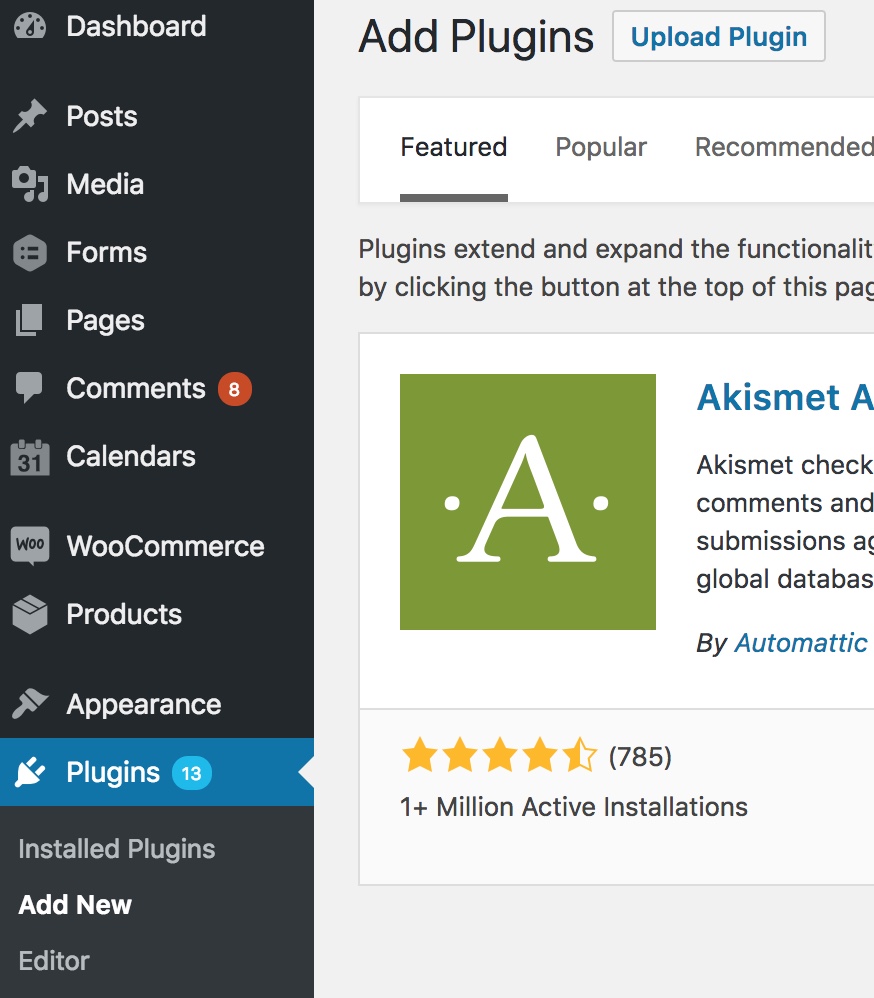 Kredit: www.thesemsource.com
Kredit: www.thesemsource.comJika Anda ingin menambahkan tautan pelacakan di WordPress, ada beberapa metode berbeda yang dapat Anda gunakan. Salah satu metode populer adalah dengan menggunakan plugin seperti Google Analytics untuk WordPress. Ini akan memungkinkan Anda untuk dengan mudah menambahkan kode pelacakan ke situs WordPress Anda. Metode lain adalah menambahkan kode pelacakan secara manual ke file header.php tema Anda.
Dengan mengonfigurasi Pelacakan Tautan WordPress, Anda dapat mempelajari cara orang berinteraksi dengan situs web Anda. Anda kemudian dapat menggunakan rencana tersebut untuk meningkatkan pengalaman pengguna situs Anda, rasio klik-tayang, dan rasio konversi. Dalam tutorial ini, kami akan menunjukkan cara menggunakan Google Analytics untuk melacak tautan di WordPress. Adalah tanggung jawab Anda sebagai pemasar afiliasi untuk memahami fungsi tautan afiliasi Anda. MonsterInsights terintegrasi dengan WordPress sehingga Anda dapat langsung memantau tautan afiliasi. Semua pengaturan pelacakan Anda akan diinstal secara otomatis menggunakan plugin berdasarkan jenis situs web yang Anda miliki. Butuh beberapa jam untuk mendapatkan semua data Anda.
Menggunakan data klik tombol unduh file untuk mempelajari bagaimana pengguna berinteraksi dengan konten dan produk digital Anda adalah cara yang bagus untuk mempelajari tentang apa yang membuat pengguna membeli atau mengunduh sesuatu dari Anda. Unduhan secara otomatis dilacak oleh MonsterInsights untuk jenis file populer seperti: Jika Anda ingin melacak jenis file lain, Anda dapat menginstalnya dengan mudah. Klik ikon Wawasan di WordPress untuk melihat seberapa sering tombol kirim formulir diklik. Anda dapat menggunakan MonsterInsights untuk secara otomatis menemukan semua formulir di situs web Anda setelah Anda menginstal add-on. Mempelajari berapa banyak file yang diunduh sama mudahnya dengan melihat statistik unduhan Anda. Anda harus melacak bagaimana nomor telepon dan alamat email Anda ditampilkan di situs web Anda karena tidak semua bisnis menggunakan formulir untuk menghubungi Anda. Tautan yang dapat diklik ke alamat email, misalnya, dapat dimulai dengan mailto: dan terlihat seperti ini.

MonsterInsights terus melacak klik untuk tautan tel dan mailto. Saat Anda mengklik tautan, konten tautan itu akan ditampilkan di layar Anda. Platform ini melacak tautan afiliasi, tautan keluar, klik tombol, unduhan formulir, dan transaksi eCommerce.
Apa yang Dilakukan Tautan Pelacakan?
Tujuan dari pelacakan tautan adalah untuk menyediakan satu URL untuk setiap aktivitas pemasaran. Jika Anda menyertakan tautan unik dalam satu aktivitas, Anda dapat melihat berapa banyak lalu lintas yang diterima satu aktivitas.
Manfaat Melacak Url
URL pelacakan dapat digunakan oleh pemilik situs web dan pemasar untuk melacak siapa yang mengunjungi situs mereka, halaman apa yang mereka kunjungi, dan berapa lama mereka tinggal. Parameter pelacakan juga dapat dilampirkan ke situs web untuk memungkinkan Anda melihat bagaimana pengguna berinteraksi dengannya dan membuat perubahan berdasarkan apa yang mereka lakukan. Ada banyak layanan pelacakan gratis yang tersedia, tetapi ada juga banyak paket berbayar yang memberikan informasi lebih rinci. Data yang dikumpulkan bisa sangat berharga, jadi sangat penting untuk memilih layanan yang memenuhi kebutuhan dan anggaran Anda. Sejumlah besar pemilik situs web percaya bahwa URL pelacakan hanya digunakan untuk iklan. URL Pelacakan adalah alat berharga yang dapat digunakan oleh pemilik situs web atau pemasar mana pun yang ingin meningkatkan lalu lintas dan konversi situs web mereka.
Cara Memasukkan Kode Pelacakan Di WordPress
Dengan asumsi Anda menginginkan petunjuk tentang cara menambahkan kode pelacakan Google Analytics ke situs WordPress:
1. Masuk ke situs WordPress Anda dan buka Dashboard Anda.
2. Klik pada tampilan di kolom sebelah kiri dan kemudian pada Editor.
3. Di sisi kanan, Anda akan melihat daftar file dalam tema Anda. Temukan file header.php dan klik di atasnya.
4. Temukan
5. Simpan perubahan Anda.
Ga Plugin Google Analytics
Plugin GA Google Analytics harus dimiliki untuk situs web WordPress mana pun. Ini memungkinkan Anda untuk mengumpulkan data yang Anda butuhkan untuk membuat keputusan yang tepat tentang situs web Anda dan kontennya. Plugin ini mudah dipasang dan dikonfigurasi, dan menyediakan banyak fitur yang akan membantu Anda memaksimalkan situs web Anda.
Anda dapat menggunakan plugin ini untuk mengaktifkan Google Analytics untuk seluruh situs WordPress Anda. Perangkat ini ringan dan sangat cepat, dengan banyak fitur hebat. Akibatnya, Google dapat mengumpulkan informasi dari hampir semua sumber yang dapat ditautkan ke plugin ini, tetapi tidak menggunakan lokasi atau layanan pihak ketiga mana pun. Anda dapat melihat statistik situs Anda dengan masuk ke Google Analytics.
Cara Menambahkan Google Analytics Ke WordPress Tanpa Plugin
Menambahkan Google Analytics ke WordPress tanpa plugin itu mudah. Anda hanya perlu membuat akun Google Analytics dan mendapatkan kode pelacakan. Kemudian, Anda dapat menambahkan kode pelacakan ke situs WordPress Anda dengan mengedit file header.php tema atau tema anak Anda.
Google Analytics harus disertakan dengan situs WordPress Anda, jadi tidak ada pertanyaan yang diajukan. Anda memiliki tiga opsi untuk menghubungkan Google Analytics ke situs WordPress Anda. Dalam panduan ini, kami akan memandu Anda melalui cara menambahkan kode untuk pelacakan analitik. Masuk ke Google Analytics dan buka area Admin di sudut kiri bawah dasbor. Arahkan ke Info Pelacakan, lalu klik tautan Kode Pelacakan . Harap diingat bahwa sebelum mengedit file tema, Anda harus selalu membuat tema anak untuk situs WordPress Anda. Setelah menambahkan Google Analytics ke WordPress, data baru akan membutuhkan waktu antara 24 hingga 48 jam untuk muncul.
Jika semuanya berjalan dengan baik, akun Anda sekarang akan menunjukkan jumlah pengguna 1. Jika semuanya berfungsi dengan baik, klik Kirim Lalu Lintas Uji. Menurut Google, prosesnya bisa memakan waktu hingga satu menit. Google Analytics dapat digunakan untuk membantu Anda mengukur kinerja situs WordPress Anda.
Tambahkan Google Analytics ke WordPress Yoast
Menambahkan Google Analytics ke WordPress Yoast adalah cara yang bagus untuk melacak lalu lintas dan aktivitas situs Anda. Dengan menambahkan kode pelacakan Google Analytics ke Yoast, Anda dapat dengan mudah melihat data lalu lintas situs dan laporan aktivitas langsung dari dasbor WordPress Anda. Ini dapat membantu Anda lebih memahami audiens situs Anda dan melacak kampanye pemasaran dan kinerja situs web Anda.
Google Analytics adalah layanan analitik nomor satu di internet dalam hal menganalisis semua lalu lintas di situs web Anda. Menambahkan Google Analytics ke situs WordPress Anda dapat dilakukan dengan berbagai cara. Jika Anda menggunakan beberapa metode untuk mengintegrasikan Google Analytics dengan situs web Anda, Anda mungkin mengalami masalah. Metode berikut harus digunakan dalam arti yang paling ketat. Jika Anda menggunakan versi Google Analytics sebelumnya, buka pengaturan admin dan pilih Pengaturan Properti sebagai default. Versi Pro menyertakan kotak penyisihan bawaan di situs Anda, serta pengaturan lanjutan. Kode pelacakan situs web Anda dapat memakan waktu hingga 48 jam untuk diintegrasikan sepenuhnya.
Menambahkan kode pelacakan Google Analytics ke situs web Anda adalah cara terbaik jika Anda tidak menggunakan plugin SEO yang terintegrasi dengan Google Analytics. Tema anak, di sisi lain, adalah duplikat dari fitur dan fungsi tema anak. Akibatnya, jika Anda menambahkan kode pelacakan langsung ke file header tema anak, Anda akan terlindungi dari penghapusan yang tidak disengaja saat memperbarui tema induk. Google Analytics adalah alat gratis yang tersedia di Toko Web Google Chrome yang memungkinkan Anda menganalisis lalu lintas di situs web Anda. Alat ini hadir dengan sejumlah fitur unik, salah satunya adalah kemampuan untuk memiliki banyak tampilan. Penyiapan menampilkan berbagai jenis hasil di seluruh laporan alat. Karena Google Analytics memungkinkan Anda memiliki hingga 25 tampilan, Anda harus memanfaatkannya sebaik mungkin.
Tambahkan Google Analytics Ke Elementor WordPress
Menambahkan Google Analytics ke Elementor WordPress adalah cara yang bagus untuk melacak lalu lintas situs web Anda dan memahami audiens Anda dengan lebih baik. Ada beberapa cara berbeda untuk melakukan ini, tetapi sebaiknya gunakan cuplikan kode Google Analytics yang disediakan oleh Google. Cukup salin dan tempel kode ini ke bagian situs web Anda, dan Anda sudah siap!
Dengan menggunakan Google Analytics, Anda dapat memantau perilaku pelanggan dan pengunjung situs web Anda. Jika Anda menggunakan informasi dengan bijak, Anda akan dapat meningkatkan tingkat konversi situs Anda dan menjangkau lebih banyak klien. Proses penggabungan Google Analytics dan Elementor dibagi menjadi dua tahap. Jika Anda ingin menggunakan kode, Anda harus memasukkannya secara manual di setiap halaman situs; jika Anda ingin menggunakan kode, Anda dapat melakukannya hanya sekali. Ketika Google Analytics dirilis, itu akan mulai melacak aktivitas situs web Anda. Jika Anda ingin memastikan bahwa koneksi antara dua aplikasi berfungsi dengan baik, Anda harus menjalankan beberapa tes. Ketika kode telah dipasang, tab waktu nyata akan memungkinkan Anda melihat lokasi dan aktivitas pengunjung.
